USB轉串口驅動安裝
本章節內容是為評估板串口安裝USB轉串口驅動程序。驅動適用于CH340、CH341等USB轉串口芯片。
適用安裝環境:Windows 7 64bit、Windows 10 64bit。
請通過Type-C線將評估板的調試串口(USB TO UART0)與PC機USB接口相連,并打開PC設備管理器,找到USB Serial,右鍵選擇“更新驅動程序(P)”,如下圖所示。
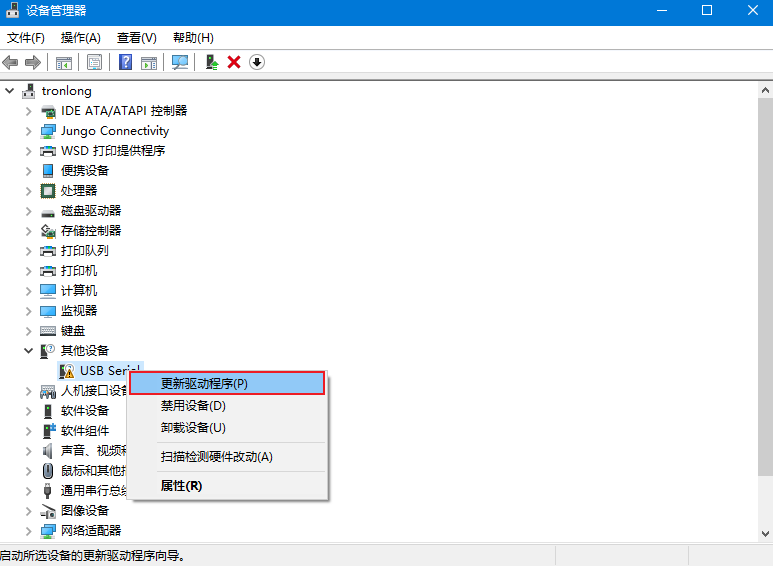
圖 1
選擇“瀏覽我的電腦以查找驅動程序(R)”,如下圖所示。
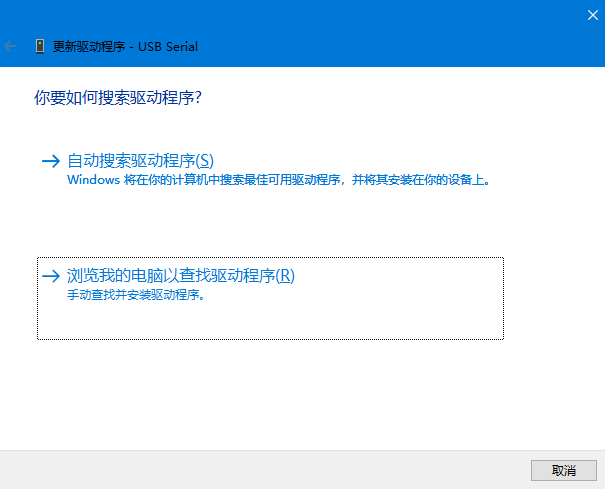
圖 2
選擇產品資料“4-軟件資料ToolsWindowsCH341SER.zip”解壓后的文件夾路徑,點擊“下一頁(N)”,如下圖所示。
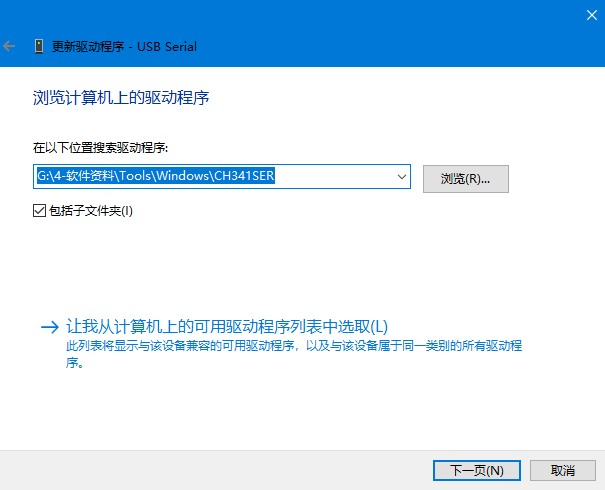
圖 3
提示安裝成功后,可在PC設備管理器中查看到USB轉串口驅動,如下圖所示。
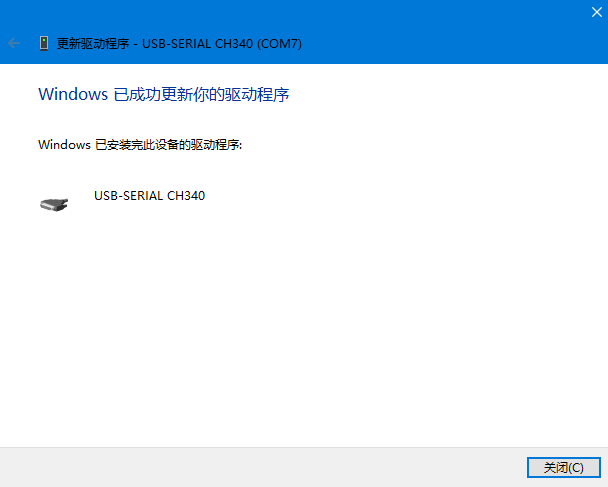
圖 4
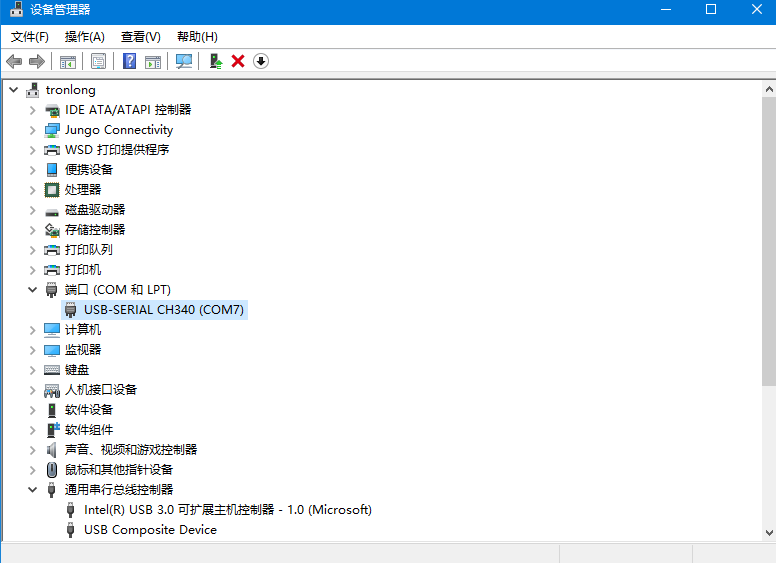
圖 5
若依然無法正常安裝,可使用驅動精靈、魯大師等第三方軟件聯網安裝USB轉串口驅動。如果驅動正常但連接依然失敗,請檢查USB連接線是否正常。
系統調試工具SecureCRT安裝
本章節內容是為評估板安裝系統調試工具軟件SecureCRT。SecureCRT是一款支持SSH協議的終端仿真軟件,可通過串口或網口對評估板系統信息進行查看、對評估板系統進行調試等。
適用安裝環境:Windows 7 64bit、Windows 10 64bit。
安裝軟件
解壓產品資料的“4-軟件資料ToolsWindowsVanDyke.SecureCRT.zip”壓縮包。
64位計算機請雙擊安裝解壓目錄中的"VanDyke.SecureCRTx64scrt725-x64_tt7z.com.exe"安裝程序。
32位計算機請雙擊安裝解壓目錄中的"VanDyke.SecureCRTx86scrt725-x86_tt7z.com.exe"安裝程序。
彈出如下解壓進度條。
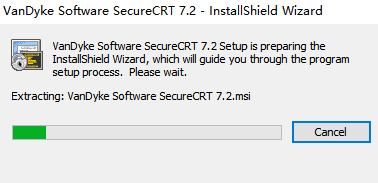
圖 6
解壓完成后,彈出如下安裝界面。
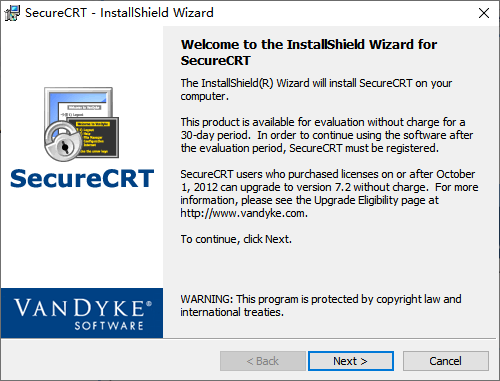
圖 7
點擊Next,彈出如下對話框。
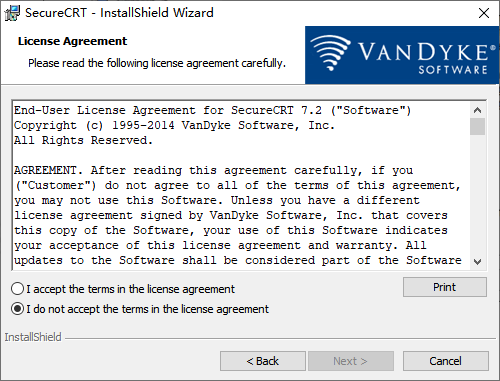
圖 8
點擊第一個"I accept the terms in the license agreement"選項,同意安裝協議,然后點擊Next,彈出如下對話框。
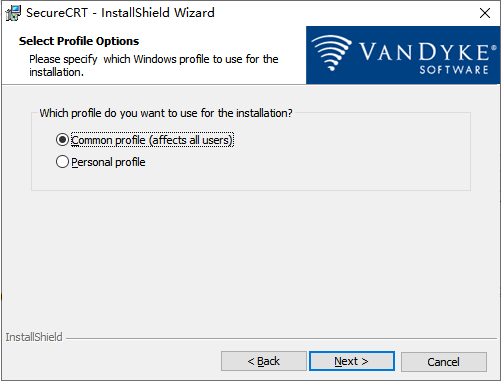
圖 9
點擊第一個"Common profile(affects all users)"選項,然后點擊Next,彈出如下對話框。
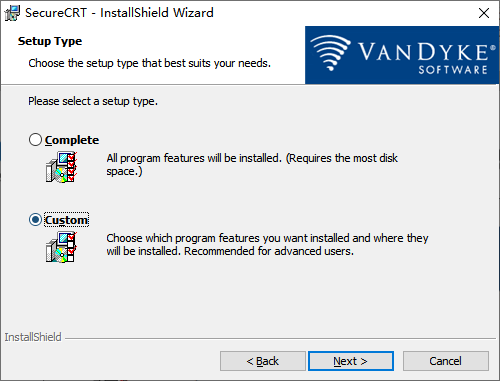
圖 10
點擊Custom選項,然后點擊Next,彈出如下安裝路徑。
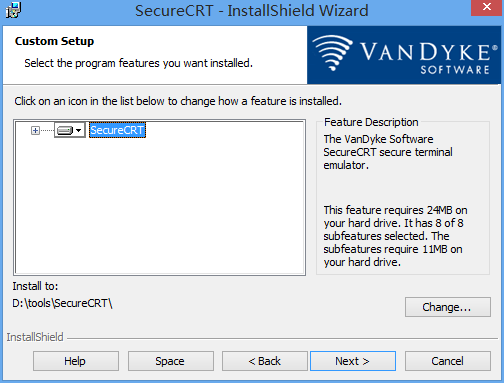
圖 11
點擊"Change…"選項,選擇SecureCRT的安裝路徑(推薦使用英文安裝路徑),然后點擊Next,彈出如下對話框。
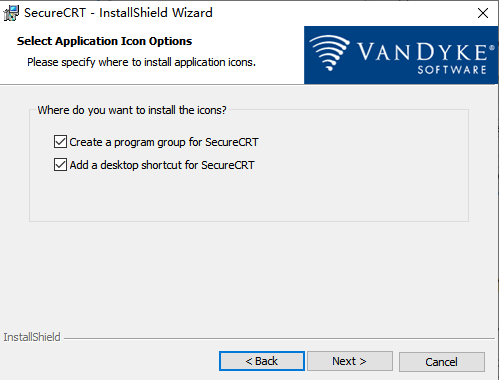
圖 12
勾選"Create a program group for SecureCRT"、"Add a desktop shortcut for SecureCRT"選項,然后點擊Next,彈出如下界面。
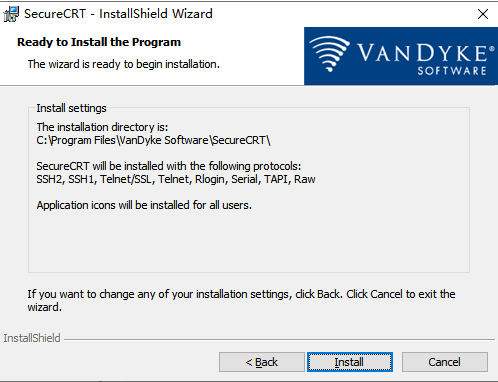
圖 13
點擊Install,彈出如下進度條。
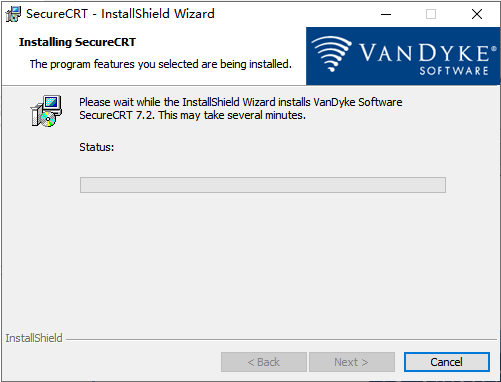
圖 14
安裝過程持續約1min,安裝完成后彈出界面。
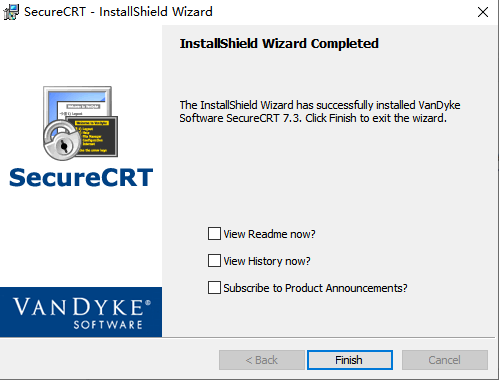
圖 15
點擊Finish即可完成安裝。完成后,需輸入License序列號方可正常使用,請自行購買License。
串口連接設置
如下步驟適用于串口調試方式。
打開SecureCRT,點擊"File -> Quick Connect…",進入連接配置界面。或直接點擊"Quick Connect"快捷按鈕,如下圖所示。
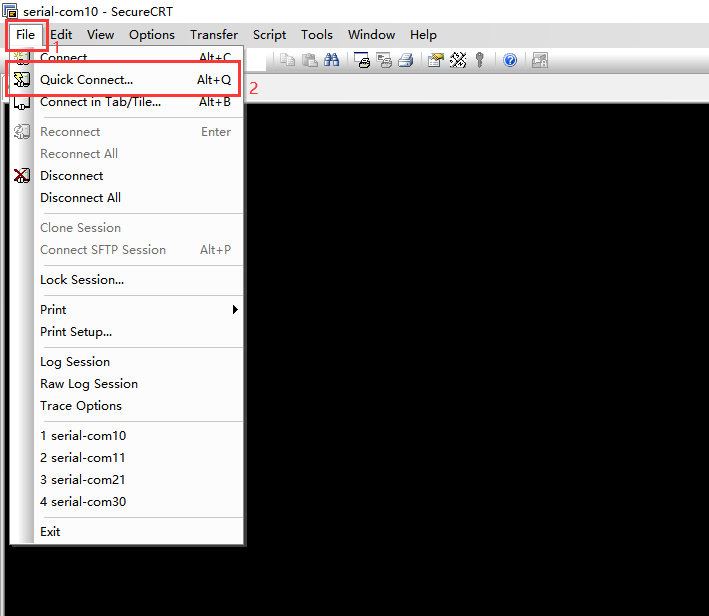
圖 16
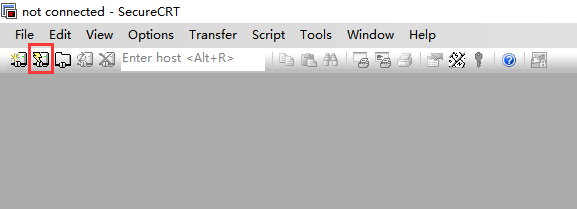
圖 17
在彈出對話框中,配置串口連接方式。Protocol選擇Serial,Port選擇相應COM口,波特率為115200,其他參數默認不變,最后點擊Connect連接,如下圖所示。
備注:COM口編號需要在Windows設備管理器“端口(COM和LPT)”處查看。
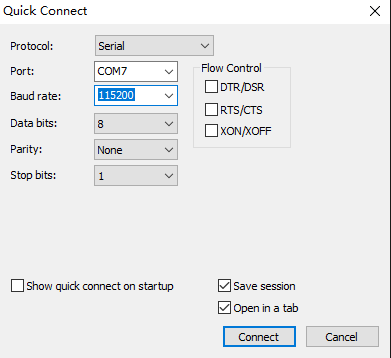
圖 18
網口連接設置
如下步驟適用于網口調試方式。
打開"Quick Connect",參考上述“串口連接設置”相關步驟。
在彈出對話框中,配置網口連接方式。Protocol選擇SSH2(SSH協議),Hostname選項填寫評估板的IP地址,Username選項填寫評估板的用戶名,其他參數默認不變,最后點擊Connect連接,如下圖所示。
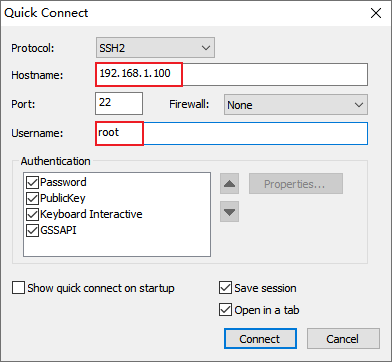
圖 19
字符編碼設置
為了保證系統調試工具支持中文顯示,避免出現中文亂碼,請進行如下字符編碼設置。
依次點擊"Options -> Session Options… -> Appearance",Character encoding選擇UTF-8,點擊OK保存即可。
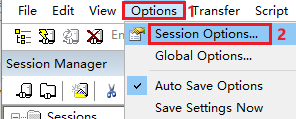
圖 20
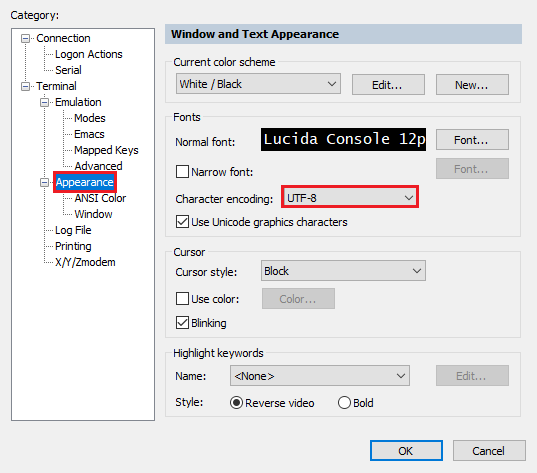
圖 21
系統啟動信息(Log)保存
在調試過程中,經常需對系統啟動信息(Log)進行保存。
系統調試工具連接設置完成后,點擊"File -> Log Session",進入Log保存配置界面,選擇Log保存路徑后點擊“保存”,如下圖所示。
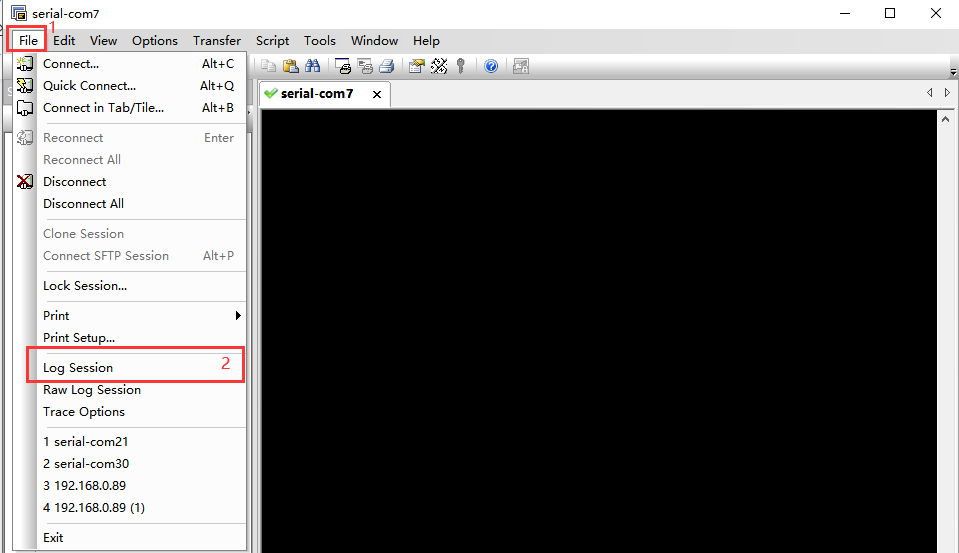
圖 22

圖 23
當系統啟動完成后,Log將自動保存在對應的log文件中,內容類似下圖所示。
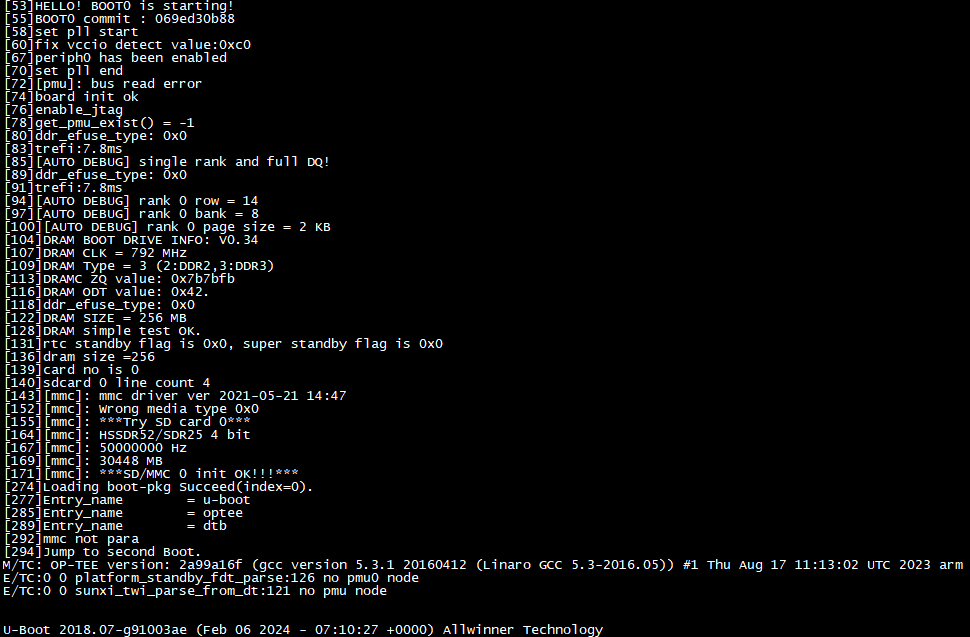
圖 24
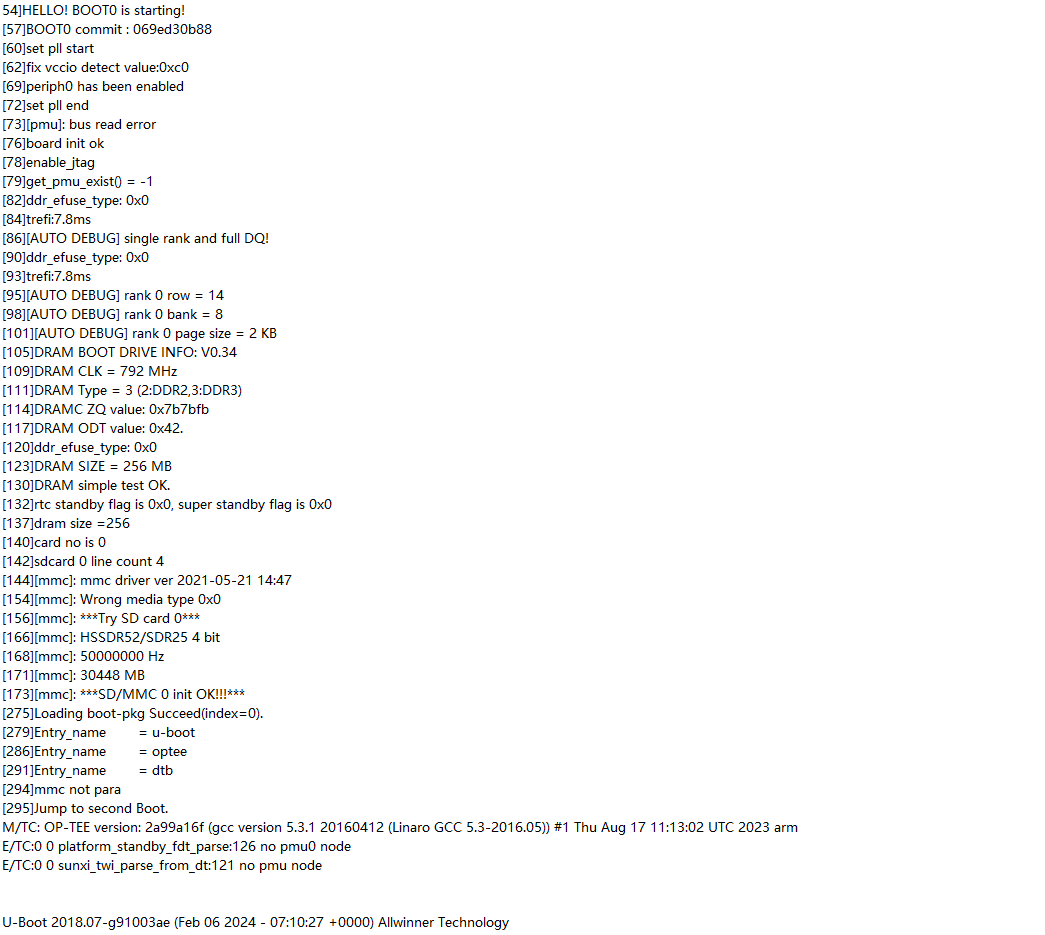
圖 25
CAN調試工具GCAN Tools安裝
本章節內容是為評估板安裝CAN接口調試工具GCAN Tools。GCANTools軟件是基于廣成科技CAN分析儀硬件的軟件程序,可以運行在安裝CAN分析儀硬件的計算機上,同時能夠處理11位標識符模式(CAN2.0A協議)和29位標識符模式(CAN2.0B協議)的CAN報文。
GCAN Tools軟件安裝包已集成驅動安裝程序,安裝完成GCAN Tools軟件后,會自動進入設備驅動程序安裝。適用安裝環境:Windows 7 64bit、Windows 10 64bit。
雙擊產品資料“4-軟件資料ToolsWindowsGCAN Tools調試分析軟件GCANTools-Setup20221026cn.exe”文件,安裝CAN接口調試工具GCAN Tools。
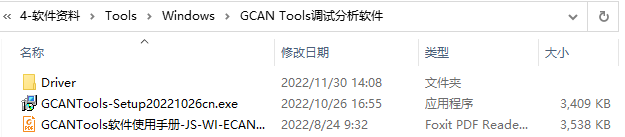
圖 26
彈出安裝向導,如下圖所示。點擊“下一步(N)”繼續安裝程序。
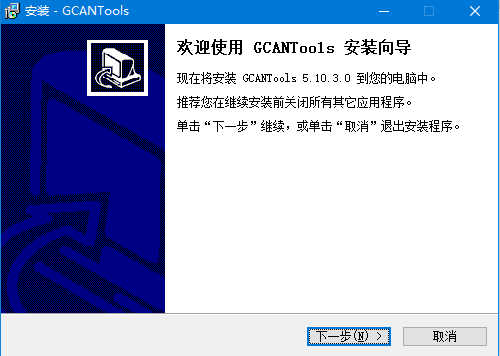
圖 27
在彈出對話框中選擇軟件安裝路徑,如下圖所示。默認安裝在C盤目錄下,點擊“下一步(N)”。
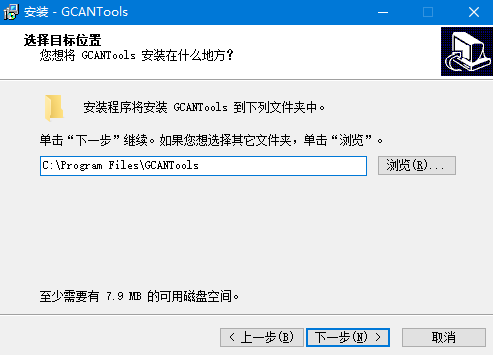
圖 28
彈出如下界面創建快捷方式,點擊“下一步(N)”。
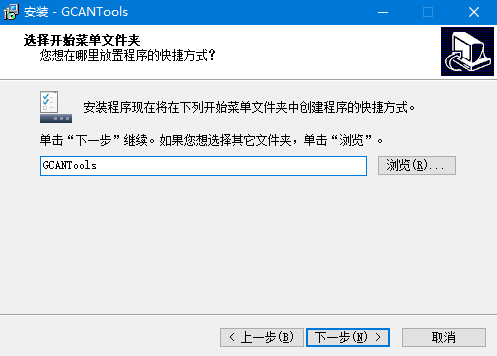
圖 29
進入如下安裝界面,點擊“安裝(I)”。
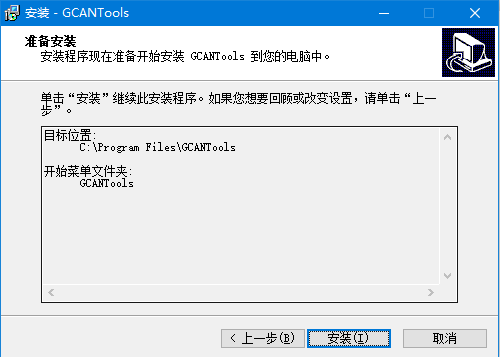
圖 30
彈出如下軟件驅動安裝界面,點擊“下一步(N)”開始安裝,如下圖所示。
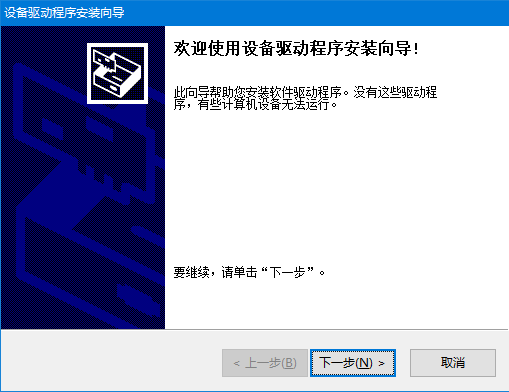
圖 31
彈出如下界面,點擊“完成”,如下圖所示。然后退出安裝向導,安裝完成。
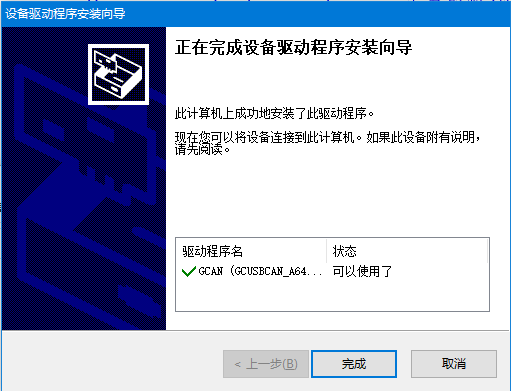
圖 32
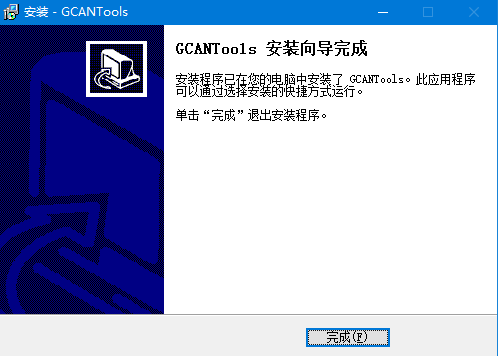
圖 33
審核編輯 黃宇
-
嵌入式
+關注
關注
5154文章
19708瀏覽量
318107 -
開發板
+關注
關注
25文章
5707瀏覽量
105198
發布評論請先 登錄





 國產!全志T113-i 雙核[email protected]工業開發板—調試工具安裝
國產!全志T113-i 雙核[email protected]工業開發板—調試工具安裝


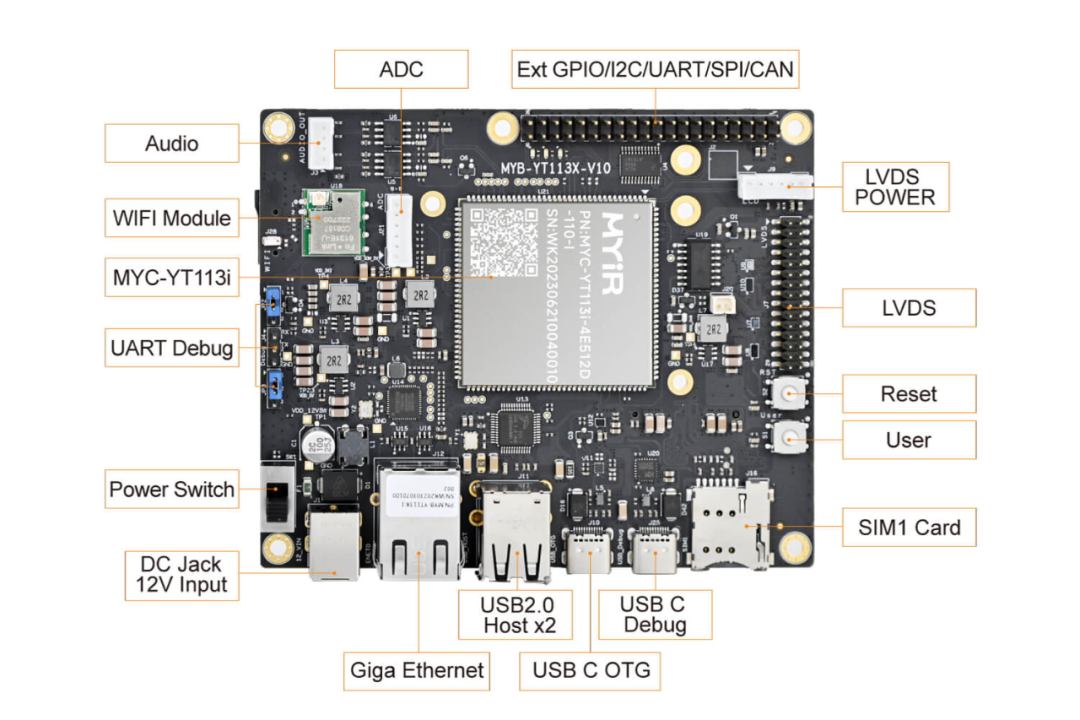
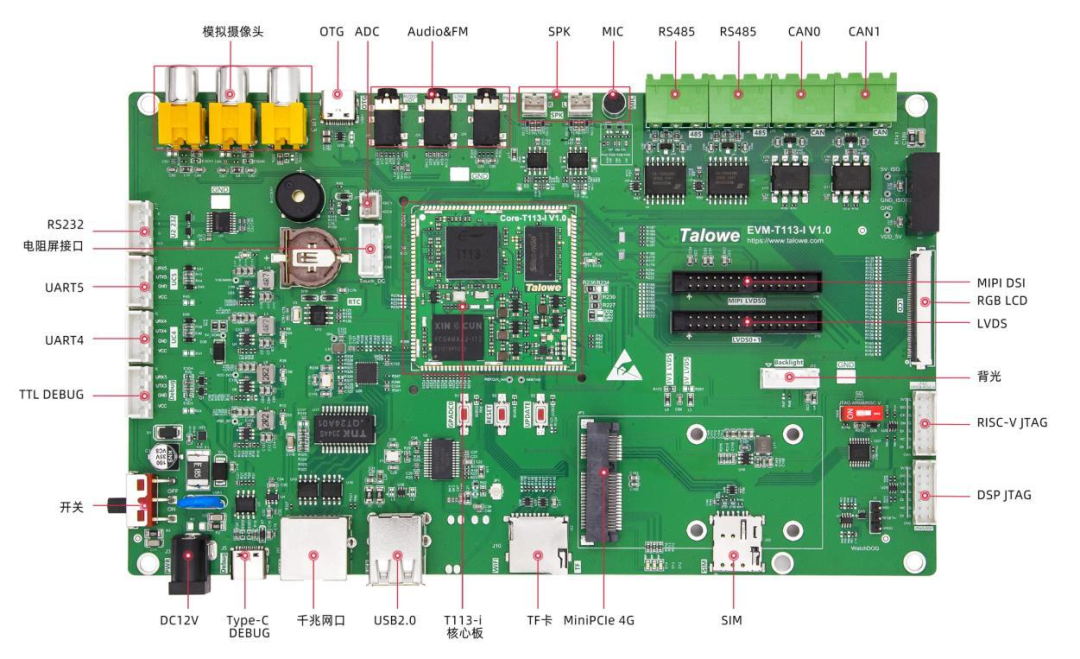












評論